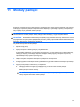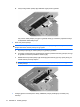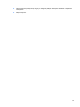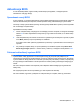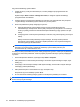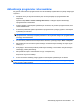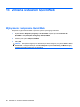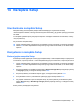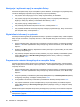Mini User Manual - Windows 7
Nawigacja i wybieranie opcji w narzędziu Setup
Ponieważ narzędzie Setup nie jest narzędziem systemu Windows, nie obsługuje ono płytki dotykowej
TouchPad. Nawigacja i wybieranie opcji odbywa się za pomocą klawiatury.
●
Aby wybrać menu lub pozycję z menu, należy używać klawiszy ze strzałkami.
●
Aby wybrać pozycję z listy lub przełączyć się między polami, na przykład polami Włączyć/
Wyłączyć, należy użyć klawiszy ze strzałkami albo klawiszy f5 lub f6.
●
Aby wybrać pozycję, naciśnij klawisz enter.
●
Aby zamknąć pole tekstowe lub powrócić do menu, naciśnij klawisz esc.
●
Aby wyświetlić dodatkowe informacje dotyczące nawigacji i wybierania opcji, kiedy uruchomione
jest narzędzie Setup, naciśnij klawisz f1
.
Wyświetlanie informacji o systemie
Poniższa procedura wyjaśnia jak wyświetlać informacje o systemie w narzędziu Setup. Jeżeli narzędzie
Setup nie jest uruchomione, rozpocznij od kroku 1. Jeśli narzędzie Setup jest uruchomione, rozpocznij
od kroku 2.
1. Otwórz narzędzie Setup, włączając lub uruchamiając ponownie komputer, a następnie naciskając
klawisz f10 w trakcie wyświetlania w lewym dolnym rogu ekranu komunikatu „F10 = BIOS Setup
Options”.
2. Wybierz menu Main (Główne). Wyświetlone zostaną informacje o systemie takie, jak czas, data i
informacje identyfikacyjne.
3. Aby zamknąć narzędzie Setup bez zmiany ustawień, przy użyciu klawiszy ze strzałkami wybierz
kolejno Exit (Zakończ) > Exit Discarding Changes (Odrzuć zmiany i zakończ), a następnie
naciśnij klawisz enter.
Przywracanie ustawień domyślnych w narzędziu Setup
Poniższa procedura wyjaśnia jak przywrócić ustawienia domyślne narzędzia Setup. Jeżeli narzędzie
Setup nie jest jeszcze uruchomione, rozpocznij od kroku 1. Jeśli narzędzie Setup jest już uruchomione,
rozpocznij od kroku 2
1. Otwórz narzędzie Setup, włączając lub uruchamiając ponownie komputer, a następnie naciskając
klawisz f10 w trakcie wyświetlania w lewym dolnym rogu ekranu komunikatu „F10 = BIOS Setup
Options”.
2. Za pomocą klawiszy ze strzałkami wybierz kolejno Exit (Zakończ) > Load Setup Defaults (Załaduj
konfigurację domyślną), a następnie naciśnij klawisz enter.
3. Po wyświetleniu okna Setup Confirmation (Potwierdzenie ustawień) naciśnij klawisz enter.
4. Aby zapisać ustawienia i opuścić narzędzie Setup, za pomocą klawiszy ze strzałkami wybierz
kolejno Exit (Zamknij) >
Exit Saving Changes (Zamknij zapisując zmiany), a następnie naciśnij
klawisz enter.
Ustawienia domyślne narzędzia Setup zaczną obowiązywać po ponownym uruchomieniu komputera.
UWAGA: Przywrócenie fabrycznych ustawień domyślnych nie powoduje zmiany ustawień hasła,
zabezpieczeń i języków.
82 Rozdział 14 Narzędzie Setup